1. Tempatkan pointer pada sel atau blok range yang isinya yang akan dibentuk
2. Klik menu Format
3. Klik submenu Cell (Ctrl + 1)
4. Tampil: Dialog box format cell

1. Klik tab Font
2. Pada tombol drop_down Font, pilih dan Klik jenis bentuk huruf yang diinginkan
3. Pada tombol drop_down Font Style, pilih dan klik gaya tampilan huruf yang diinginkan
4. Pada tombol drop_down Size, pilih dan klik ukuran huruf yang diinginkan
5. Pada tombol drop_down Underline, pilih dan klik bentuk garis bawah yang diinginkan
6. Pada tombol drop_down Color, pilih dan klik box warna huruf yang diinginkan
7. Pada option Effect, pilih dan klik box efek pencetakan yang diinginkan
8. Klik tombol OKMeratakan tampilan data
Untuk meratakan tampilan data ada dua cara :
Cara pertama:
1. Tempatkan pointer pada sel atau blok range yang masing-masing isinya akan diubah perataannya.
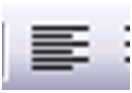 Icon Align Left (rata kiri sel)
Icon Align Left (rata kiri sel) icon Center (rata tengah)
icon Center (rata tengah) Icon Align Right (rata kanan sel)
Icon Align Right (rata kanan sel)Cara kedua:
- Tempatkan pointer pada sel atau blok range yang masing-masing isinya akan diubah perataannya.
- Klik menu Format
- Klik submenu Cell (Ctrl + 1)
- Tampil: Dialog box format cell
- Klik tab Alignment
- Pada Text alignment pilih jenis perataan text baik dibagian Horizontal maupun Vertical.
- Pada Orientation pilih format tampilan text yang dikehendak (maximal 90 degrees dan minimal -90 degrees).
- Pada Text control pilih format yang sesuai (Wrap text untuk menampilkan text sesuai dengan lebar kolom, Shrink to fit untuk untuk menyesuaikan ukuran text sesuai dengan lebar kolom, Merge cell untuk menggabungkan beberapa baris maupun kolom)
- Klik Tombol OK

Terdapat dua cara mengetik data tanggal yaitu :
- Ketik = DATE (Tahun, Bulan, Tanggal), contoh : 27 April 2005 diketik= DATE(2005,4,27)
- Ketik Bulan/Tanggal/Tahun atau Bulan-Tanggal-Tahun, contoh : 27 April 2005 diketik 27/4/2005 data tanggal yang diketik dengan format Bulan/Tanggal/Tahun misalnya 27/4/2005 bisa dirubah dengan tampilan tertentu seperti 27-April-2005, 27 April 2005 dan lain-lain dengan cara:

1. Blok Range yang isinya akan dirubah
2. Klik menu Format
3. Klik Cell
4. Klik tab Number
5. Klik Date
6. Pada kotak Type, Pilih 14-Mar-01
7. Klik OKMemformat Tampilan Angka (Number)
Data yang kita ketik kadang perlu diubah tampilannya, misalnya dari angka 5000 menjadi 5,000.00.
Cara mengubah tampilan angka adalah sebagai berikut :
1. Blok Range yang isinya akan dirubah
2. Klik menu Format
3. Klik Cell
4. Klik tab Number
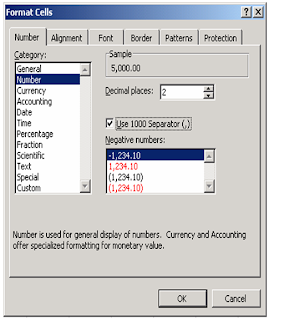
5. Pada kotak Category, Klik Number
6. Pada kotak Decimal places ketik 2
7. Klik Use 1000 Separator (,) untuk menampilkan koma sebagai pemisah ribuan
8. Pada kotak Negative numbers pilih format yang sesuai
9. Klik OKCara menampilkan Simbol Rp. di depan angka misalnya Rp. 100.000,00.

1. Blok Range yang akan dirubah
2. Klik menu Format
3. Klik Cell
4. Klik tab Number
5. Pada Category, klik Accounting
6. Pada kotak Symbol, pilih Rp. Indonesian
7. Klik OK
Mengubah Lebar Kolom dan Tinggi Baris
Cara mengubah lebar kolom :
1. Letakan tanda mouse di salah satu batas kolom misalnya kolom A dan kolom B sampai muncul
2. Drag ke kanan (Width:15.00) untuk melebarkan kolom A
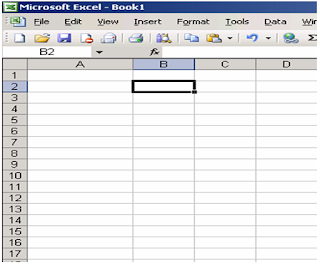 Atau dengan cara merubah lebar kolom menggunakan menu:
Atau dengan cara merubah lebar kolom menggunakan menu:1. Blok kolom yang akan dirubah
2. Klik menu Format
3. Pilih Column
4. Klik Width….
 5. Pada kotak Column Width, ketik misal 20
5. Pada kotak Column Width, ketik misal 206. Klik OKMengubah Tinggi Baris
Cara pertama:
1. Letakan tanda mouse di salah satu batas baris misalnya baris 1 dan baris 2 sampai muncul
2. Drag ke bawah (Height:15.00) untuk melebarkan baris 1
 Cara kedua menggunakan menu:
Cara kedua menggunakan menu:1. Blok baris yang akan dirubah
2. Klik menu Format

3. Pilih Row
4. Klik Height...
5. Pada kotak Row Height, ketik misal 20
6. Klik OK
Tidak ada komentar:
Posting Komentar